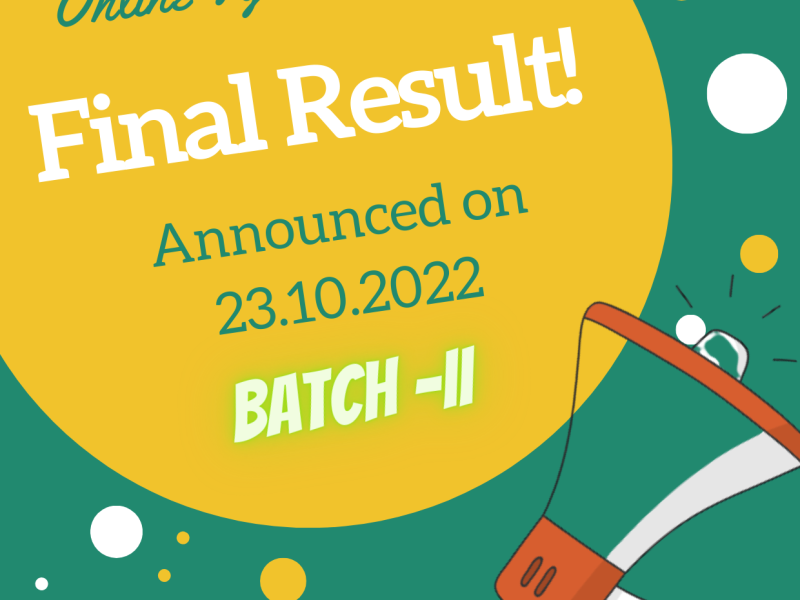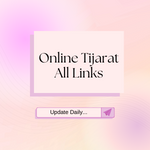آج کے لیکچر میں ہم Shopify کی انتہائی اہم آپشنز کو دیکھنے جارہے ہیں۔ یعنی اس میں مینیوز، پیجز، بلاگ پوسٹس اور سب سے اہم Free Shopify Themes کی بات ہوگی😇۔ جب کہ آخر میں ابھی تک کے کورس کو مکمل کر کے آن لائن کون کون سی سروسز آفر کر سکتے ہیں ان کی تفصیل بھی ملے گی۔ تو شروع کرتے ہیں اپنا ٹاپک How to set Free Shopify Themes Menus
Table of Contents
Menus
کسی بھی آن لائن سٹور کی جان اس کے مینیوز ہوتے ہیں😍۔ ان کی سیٹنگ کے لئے Shopify ڈیش بورڈ پر آن لائن سٹور اور پھر navigation میں جاتے ہوئے ان کی ترتیب بنانی ہوتی ہے۔ بنیادی طور پر دو طرح کے مینیوز ہوتے ہیں:
Main menu
Footer menu
مینیوز بنانے سے پہلے ہمیں collection/ categories بنانی ہوتی ہیں۔ جو ہم شروع کے ہی لیکچرز میں سیکھ چکے ہیں۔جس کے بارے میں دہرائی یا جاننے کے لئے آپ نیچے لنک سے وہ لیکچر پڑھ سکتے ہیں👓:
How to add products to Shopify (Lecture 6)
Step 1
جی تو پہلے ڈیش بورڈ میں Online Store اور پھر navigation میں جانا ہے۔ اس کے بعد main menu میں جا کر add menu item پر کلک کر کے right side پر کھلنے والی سیکشن ونڈو میں لنک پر کلک کرتے ہیں۔ پھر کولیکشن سیلیکٹ کرنے سے ہمارے پاس تمام بنائی گئی collection/ categories آجاتی ہیں۔
Step 2
ان میں سے جو ہم نے مینیو میں ایڈ کرنی ہوں تو انہیں سیلیکٹ کر لیتے ہیں اور اوپر اس کا نام وہی یا اپنی مرضی کا رکھا جا سکتا ہے۔ یاد رہے کہ اکثر یہاں مینوئل یعنی خود سے لنک کاپی پیسٹ کئے جاتے ہیں جو غلط طریقہ کار ہے❌۔ آٹو میٹک لنک کی کیٹیگری سیلیکٹ کرنا سود مند ہے کیونکہ اگر بعد میں یہ یو آرایل تبدیل بھی ہو جائے تو یہ مینیو میں خود بخود اپڈیٹ ہو جاتا ہے۔ جبکہ مینوئل کرنے کی صور ت میں بعد میں بھی ہمیں ہر بار یہ خود کرنا پڑتا ہے۔
Last Step
اس کے بعد جب سب مینیوز ایڈ کر کے ہم سیو اور اپنا سٹور ریفریش کریں گے تو وہاں یہ مینیوز نظر آنا شروع ہو جائیں گے۔ سب مینیوز یا کیٹیگریز بنانے کے لئے مینیوز کے ہینڈل کو پکڑ کر ڈریگ اینڈ ڈراپ کے ذریعے سے یہ کام ہو سکتا ہے🖱۔ بلکہ ایک مینیو کا سب مینیو اور سب مینیو کا بھی سب مینیو بنایا جا سکتا ہے۔ یہ سب ہماری ضرورت پر منحصر ہوتا ہے۔
How to add policies
اس کے علاوہ ہم policies بھی ایڈ کر سکتے ہیں۔ اس کے لئے سارا procedure وہی ہے بس ہمیں link میں collection کی جگہ policies کو سیلیکٹ کرنا ہوتا ہے۔ یاد رہے پالیسی پیجز کے لئے سیٹنگ میں جا کرlegal section میں پہلے ہمیں یہ پیجز بنانے ہوں گے جو کہ shopify بنے بنائے فراہم کرتا ہے اور ہم نے بس اپنے لحاظ سے ان میں changing کرنی ہوتی ہے🤗۔ مزید برآں یہ عام طور پر مین مینیو کی بجائے فوٹر مینو (جو صفحے کے آخر میں ہوتا ہے)میں ایڈ کی جاتی ہیں۔ باقی فوٹر کا بھی طریقہ وہی ہے۔
Collection and search filter
پھر Navigation میں مینیوز کے علاوہ filters بھی ہوتے ہیں۔ مطلب اگر ہماری پراڈکٹس مختلف رنگوں، سائز میں دستیاب ہو اورہم انہیں کسٹمرز کی آسانی کے لئے پراڈکٹ کے ساتھ دکھانا چاہ رہے ہوں تو وہ یہاں سے ممکن ہوتا ہے۔
Pages
آن لائن سٹور میں اس کے علاوہ صفحے بھی بنائے جاتے ہیں📄 جیسا کہ About Us اور Contact us وغیرہ ۔ پہلے online store اور پھر page پر جانا ہوتا ہے۔ page پر کلک کر کے ٹائٹل اور content ڈالا جا سکتا ہے اور اس کی فارمیٹنگ بھی کی جاسکتی ہے۔ بعد ازاں اسے بھی مینیو میں لانے کا وہی طریقہ ہے جو پہلے بیان ہو چکا ہے۔ اب مینیو میں جا کر یہاں لنک میں ہم collection, policies کی بجائے پیجز سیلیکٹ کریں گے تو تمام بنے پیجز آجائیں گے جنہیں مینیو میں show کیا جا سکتا ہے۔
Blog posts
یہ بھی بالکل پیجز کی طرح ایڈ کی جاتی ہیں۔ blog posts میں جا کر create a blog post اور پھر اس کا ٹائٹل اور content ڈالا جاتا ہے۔ اس میں تصویر، ویڈیو📸 ، لنکس سب کچھ ضرورت کے مطابق شامل کیا جاسکتا ہےاس کے علاوہ on page seo detail بھی درج کی جاسکتی ہیں۔ بہرحال make multiple blogs کی آپشن کو تجویز نہیں کیا جاتا۔
Showing Blog in Menu
بلاگ کی بات کی جائے تو ایک ہی جگہ سٹور اور بلاگ بنانے سے seo کرنا آسان ہوتا ہے اور اس میں بجٹ کی بچت بھی ہوتی ہے💰۔ الگ الگ بنانے سے ذیادہ محنت اور خرچ ہوتا ہے۔ بلاگ بنانے کے بعد اس کو بھی مینیو میں ایڈ کرنے کا وہی طریقہ ہے لنک میں ہم بلاگ سیلیکٹ کریں گے تو ہماری تمام بلاگ پوسٹس آرہی ہوں گی اور ہم نے متعلقہ بلاگ پوسٹ کو سیلیکٹ کرنا ہوتا ہے تو وہ مینیوز میں آجاتی ہیں۔
Free Shopify Themes
اگر تھیم کی بات کی جائے تو یہ سٹور کی جان ہوتی ہے😊 یعنی کہ front end پر ہمارا contentجو ویب سائٹ پر جس طرح ہمیں نظر آرہا ہوتا ہے وہ تھیم کی بدولت ہوتا ہے۔ Current theme میں نظر آنے والی تھیم ہماری موجودہ ایکٹو تھیم ہوتی ہے۔
Installing Free Shopify Themes
ہم فری تھیم استعمال کر سکتے ہیں، خرید بھی سکتے ہیں اور اپنے کمپیوٹر سےبھی upload بھی کر سکتے ہیں💻۔ فری تھیم کے لئے تھیم میں جا کر explore free themes کریں۔ یہاں نظر آنے والی کسی بھی پسندیدہ تھیم پر کلک کر کے add to theme library کرنے سے یہ تھیم ہمارے سٹور پر انسٹال ہو جائے گی۔ یونہی مزید فری یا paid theme (جو خریدنی ہوتی ہے) کے لئے Shopify Theme Store کا رخ کیا جا سکتا ہے۔
Uploading Theme
اگر آپ کے کمپیوٹر یا لیپ ٹاپ پر کہیں سے ڈاؤن لوڈ کی گئی تھیم موجود ہے تو اسے upload کرنے کا طریقہ یہ ہے کہ add theme پر کلک کریں۔ پھر upload zip file پر کلک اور اسے اپنے کمپیوٹر سے سرچ کر کے upload کیا جا سکتا ہے۔ فری تھیم پر کی گئی پریکٹس ہمیں اس پر مہارت دلا دے گی۔
Duplicating Free Shopify Themes
کبھی بھی تھیم حتیٰ کہ free shopify themes پر بھی ڈائریکٹ کام نہیں شروع کرنا چاہئے۔ بلکہ پہلے اس کی ایک ڈپلیکیٹ کاپی بنانی چاہئے۔ جس کے لئے تھیم پر action پر کلک کر کے duplicate سیلیکٹ کرنا ہوتا ہے۔ بعد ازاں اسی طرح rename کے لئے اسے متعلقہ نام دیا جانا بھی ضروری ہے🔡۔
Renaming Free Shopify Themes
جیسے dawn-google analytic-jawad-14-sep 22 اب اس میں بالترتیب پہلے تھیم کا نام پھر اس پر کئے گئے کام کی تفصیل، جس نے یہ کام کیا اس کا نام اور جس تاریخ کو کیا وہ لکھا آرہا ہے اس فارمیٹ کو دیکھتے ہی ہمیں اس کی تفصیل سمجھ آجاتی ہے🙂۔
Preview and Activating Free Shopify Themes
کسی بھی تھیم جیسے Free Shopify Themes کو فائنل لگانے سے پہلے ہم ایکشن میں جا کر پری ویو اور آرڈر کی صورت میں شیئر پری ویو کے ذریعے سے کلائنٹ کو پہلے دکھا سکتے ہیں۔ بعد ازاں ایسے ہی اسے active بھی کر سکتے ہیں۔
Services to be offered from now
اب تک کے پڑھے گئے کورس کو بروئے کار لاتے ہوئے ہم کافی سروسز آفر کر سکتے ہیں جن میں سے کچھ یہ ہیں:
1. Manage shopify store
2. Product upload
3. Product hunting
4. Google analytics